چگونه لپتاپ را به تلویزیون وصل کنیم؟
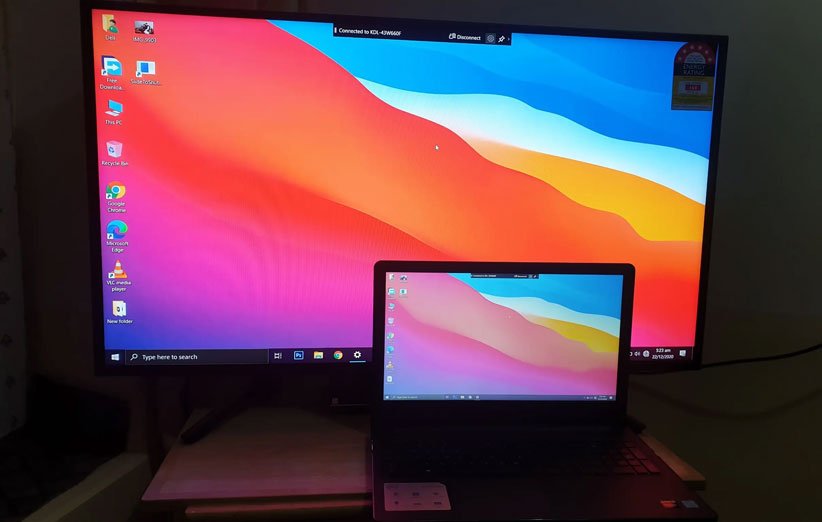
اگر برای کارهایی مانند تماشای فیلم میخواهید لپتاپ خود را به تلویزیون وصل کنید، در ادامه به نکات کاربردی برای انجام این کار با استفاده از سیم و بدون سیم میپردازیم.
اتصال به تلویزیون با کابل
طبیعتا بیشتر کاربران برای وصل کردن لپتاپ به تلویزیون از کابل HDMI استفاده میکنند. استاندارد قدیمی HDMI 2.0b از انتقال محتوای 4K با رفرش ریت 60 هرتز پشتیبانی میکند ولی استاندارد جدید HDMI 2.1 میتواند محتوای 4K با رفرش ریت 120 هرتز و 8K با رفرش ریت 60 هرتز را منتقل کند.

خوشبختانه این روزها تمام تلویزیونها از پورت HDMI بهره میبرند و بنابراین خیلی راحت میتوانید لپتاپ خود را به آنها وصل کنید. در بین تقریبا تمام لپتاپها هم یا پورت HDMI در اندازهی استاندارد یا در اندازهی کوچک دیده میشود که در حالت دوم باید از رابط یا کابل مخصوص بهره ببرید.
اما در این میان بسیاری از مدلهای مکبوک فاقد پورت HDMI هستند و در این صورت باید از کابل USB-C به HDMI استفاده کنید. همچنین باید به پورت VGA هم اشاره کنیم که در لپتاپها و تلویزیونهای قدیمی دیده میشود. اگر هم لپتاپ شما دارای پورت HDMI است ولی تلویزیون موردنظر فقط از VGA بهره میبرد، با استفاده از رابط HDMI به VGA به راحتی میتوانید چنین کاری را انجام دهید.

البته باید خاطرنشان کنیم VGA صرفا ویدیو را منتقل میکند و بنابراین تلویزیون نمیتواند صدای محتوای درون لپتاپ را پخش کند. بنابراین برای پخش صدا باید به فکر یک راهکار جایگزین باشید.
تغییر تنظیمات
برای تغییر تنظیمات مربوط به نحوهی نمایش از تلویزیون، در لپتاپ ویندوزی میتوانید راهی Start > Settings > System > Display شوید. در این بخش قادر به تغییر دادن مواردی مانند رزولوشن، جهت و دیگر موارد اینچنینی هستید. اگر هم سیستمعامل لپتاپ، اتصال به تلویزیون را تشخیص نداده در این صفحه باید روی گزینهی Detect کلیک کنید.
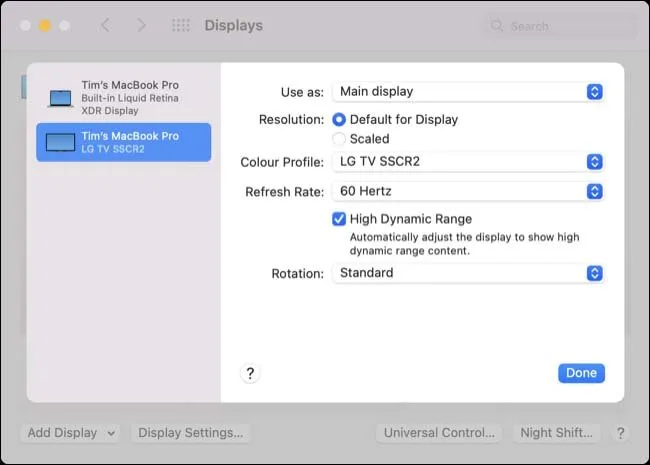
در سیستمهای مک برای این کار باید به System Preferences (System Settings) > Displays > Display Settings سر بزنید. در این صفحه ابتدا روی آیکن مربوط به تلویزیون وصل شده که در پنل سمت چپ قرار دارد، کلیک کنید و سپس رزولوشن و رفرش ریت را مشخص کنید. اگر هم گزینهی HDR ارائه شده، قادر به فعال و غیرفعال کردن آن هستید.
اتصال به تلویزیون بهصورت بیسیم

بسیاری از کاربران طرفدار پروپاقرص اتصالهای بیسیم هستند زیرا در این روش دیگر لازم نیست با کابلها مواجه شوید. با این حال در این روش، پهنای باند کاهش پیدا میکند و در نتیجه ممکن است کیفیت صدا و تصویر پایینتر از حد انتظار باشد. تداخل دستگاههای نزدیک هم میتواند بر کیفیت این نوع اتصالات تاثیر بگذارد.
اگر از کامپیوترهای مک و دستگاه اپل تیوی استفاده میکنید، با استفاده از ایرپلی میتوانید محتوای نمایشگر کامپیوتر خود را به تلویزیون استریم کنید. باید خاطرنشان کنیم برخی از تلویزیونهای جدید هم از فناوری ایرپلی پشتیبانی میکنند. برای این کار، در مک باید روی آیکن کنترل سنتر کلیک کنید و سپس گزینهی Screen Mirroring را انتخاب کنید. در مرحلهی بعد باید بر روی گزینهی مربوط به تلویزیون موردنظر کلیک کنید.

با استفاده از مرورگر کروم در لپتاپهای ویندوزی و مک میتوانید محتوای نمایشگر را از طریق تلویزیون مشاهده کنید. معمولا ستاپ باکسهای اندرویدی از کرومکست بهره میبرند و با آنها میتوانید چنین کاری را انجام دهید. در ضمن بسیاری از تلویزیونهای هوشمند هم دارای چنین قابلیتی هستند.
بهرهگیری از DLNA و UPnP برای استریم محتوا
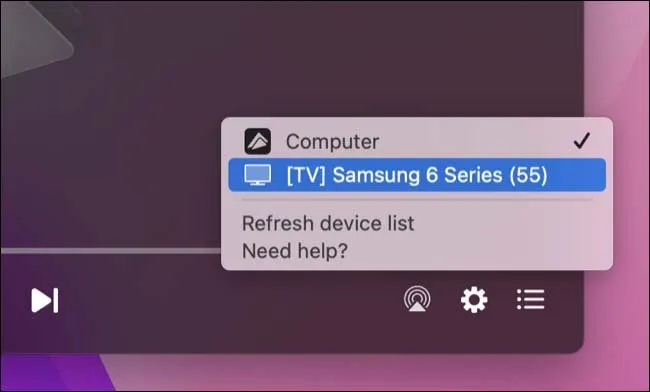
در کنار روشهای با سیم و بیسیم که به آنها پرداختیم، با استفاده از شبکه وایفای برای استریم محتوا میتوانید از پروتکلهای DLNA یا UPnP بهره ببرید. برای این کار روشهای مختلفی وجود دارد ولی با استفاده از برنامههایی مانند Plex یا Universal Media Server به راحتی میتوانید چنین کاری را انجام دهید. بیشتر تلویزیونهای عرضه شده در 15 سال اخیر که از وایفای پشتیبانی میکنند، میتوانند از این روش بهره ببرند.
معایب استفاده از لپتاپ با تلویزیون
مهمترین مزیت تلویزیون نسبت به مانیتور، اندازهی بزرگتر آن است. به همین خاطر برای کارهایی مانند تماشای فیلم و گیمینگ میتوانند تجربهی جذابتری ارائه کنند. اما در کل واقعیت این است که تلویزیونها جایگزین خوبی برای مانیتور محسوب نمیشوند. تراکم پیکسلی تلویزیونها بسیار پایینتر است زیرا برای مشاهده از فاصلهی زیادی طراحی شدهاند. بنابراین اگر فاصلهی کمی با تلویزیون داشته باشید، احتمالا میتوانید پیکسلهای مجزا را مشاهده کنید.
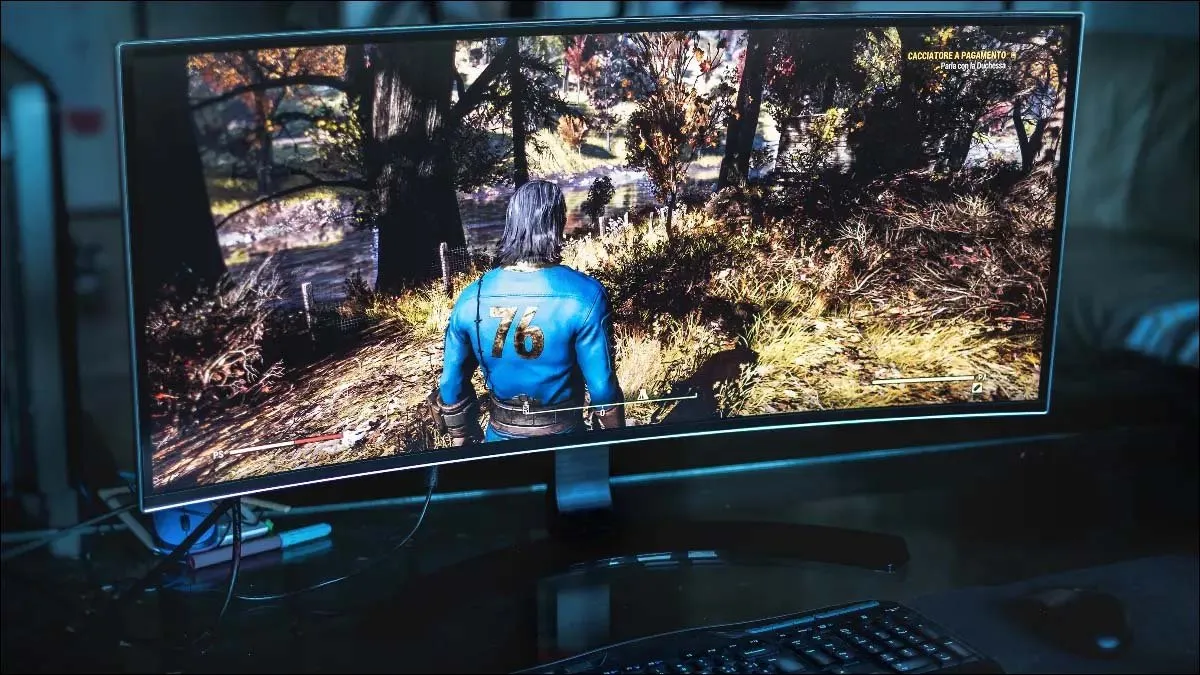
همچنین به دلیل نحوهی چینش پیکسلها در تلویزیون، از نظر نمایش محتوای متنی هم معمولا عملکرد بسیار ضعیفتری دارند. اندازهی بزرگ آنها هم به معنای اشغال کردن فضای بسیار زیادی است. بنابراین بسیاری از کاربران ترجیح میدهند از مانیتورهای غولپیکر (مانند اولتراواید) به جای تلویزیونها استفاده کنند.
البته در این میان برخی شرکتها تلویزیونها جذابی را تولید میکنند که میتوانند به عنوان مانیتور هم مورد استفاده قرار بگیرند. بنابراین باید ببینید با توجه به بودجه و نیازهایی که دارید، آیا خرید مانیتور منطقیتر است یا تلویزیون.
منبع: How To Geek


